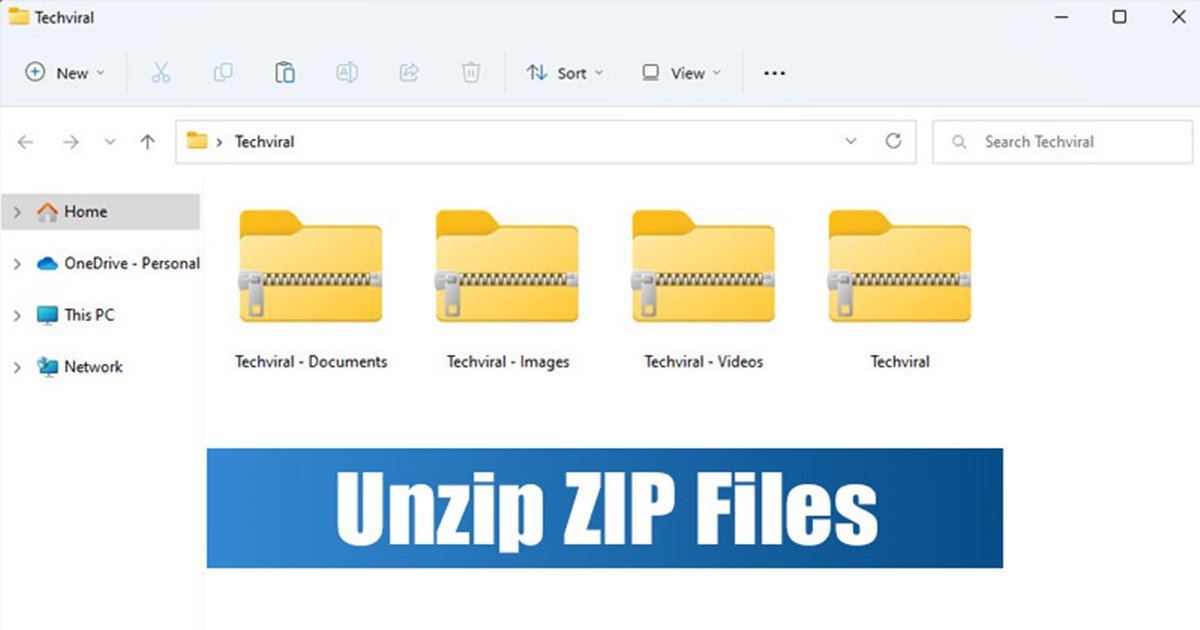
ใน Windows 11 คุณมีตัวเลือกมากมายสำหรับยูทิลิตี้การบีบอัดไฟล์ ยูทิลิตี้การบีบอัดไฟล์ยอดนิยมส่วนใหญ่สำหรับ Windows 11 นั้นฟรี และสามารถจัดการกับรูปแบบการบีบอัดยอดนิยม เช่น ZIP, ZIPx, RAR, 7Z, TAR และอื่นๆ ได้อย่างง่ายดาย
อย่างไรก็ตาม ใน Windows 11 คุณ ไม่จำเป็นต้องใช้แอพของบริษัทอื่นในการบีบอัดหรือแตกไฟล์ที่บีบอัด Windows 11 รองรับไฟล์ ZIP และให้คุณบีบอัดและแยกไฟล์จากเมนูบริบทได้
5 วิธีที่ดีที่สุดในการเปิดเครื่องรูดไฟล์ใน Windows 11
ด้านล่าง เราได้แบ่งปันวิธีที่ดีที่สุดบางส่วนในการแตกไฟล์ ZIP ใน Windows 11 ดังนั้น หากคุณเพิ่งดาวน์โหลดไฟล์ ZIP จากอินเทอร์เน็ตและไม่รู้ว่าจะแตกไฟล์ออกมาอย่างไร คุณต้องปฏิบัติตามวิธีการที่ใช้ร่วมกันของเรา มาเริ่มกันเลย
1) คลายซิปไฟล์ ZIP ผ่าน File Explorer
คุณสามารถพึ่งพาโปรแกรมสำรวจไฟล์ Windows 11 เพื่อคลายซิปไฟล์ได้ ต่อไปนี้เป็นขั้นตอนง่ายๆ ที่คุณต้องปฏิบัติตาม
1. เปิด File Explorer บนพีซี Windows 11 ของคุณและค้นหาไฟล์ ZIP ที่คุณต้องการแตกไฟล์
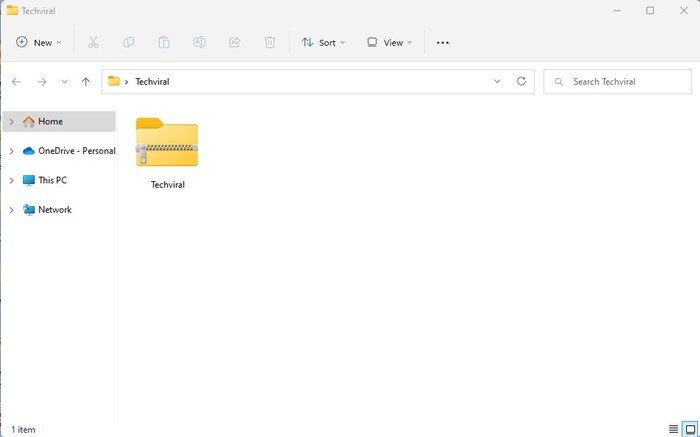
2. ตอนนี้ ให้คลิกขวาที่ไฟล์ ZIP แล้วเลือกตัวเลือก ‘แยกทั้งหมด’ บนเมนูบริบท
3. หรือคุณสามารถเลือกไฟล์ ZIP และตัวเลือก”แตกไฟล์ทั้งหมด”ที่เมนูด้านบนได้
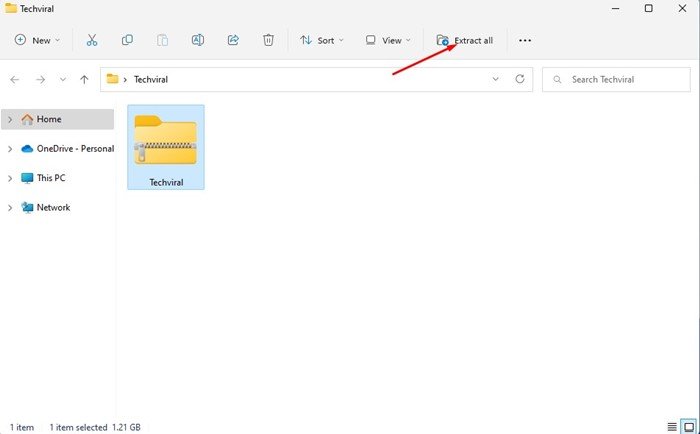
4. ในหน้าต่างโฟลเดอร์ Extract Compressed (Zipped) ให้เลือกเส้นทางที่คุณต้องการจัดเก็บไฟล์ที่คลายซิปแล้วคลิกปุ่ม แตกไฟล์
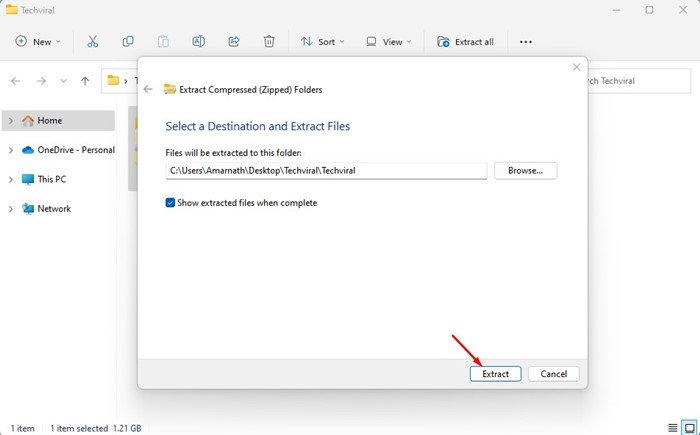
แค่นี้แหละ! นี่คือวิธีที่คุณสามารถคลายซิปไฟล์ใน Windows 11 ผ่าน File Explorer
2) Unzip ไฟล์ใน Windows 11 ผ่าน PowerShell
ใน Windows 11 คุณสามารถ ใช้ยูทิลิตี้ PowerShell เพื่อคลายซิปไฟล์ ZIP คุณต้องทำตามขั้นตอนง่ายๆ ที่เราได้แชร์ไว้ด้านล่าง
1. ขั้นแรก ให้คลิกที่ Windows 11 Search แล้วพิมพ์ PowerShell ถัดไป ให้คลิกขวาที่ยูทิลิตี้ PowerShell แล้วเลือกเรียกใช้ในฐานะผู้ดูแลระบบ

2. เปิดโฟลเดอร์ที่คุณจัดเก็บไฟล์ ZIP คลิกขวาที่ไฟล์ ZIP แล้วเลือกตัวเลือก คัดลอกเป็นเส้นทาง
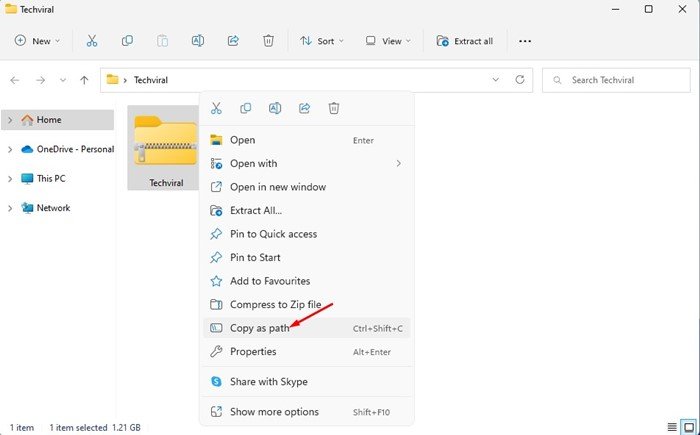
3. ตอนนี้ นำยูทิลิตี PowerShell ไปไว้ข้างหน้าและรันคำสั่งที่แชร์ด้านล่าง
Expand-Archive-Path”path of ZIP file”-DestinationPath”C:\ ไวรัส”
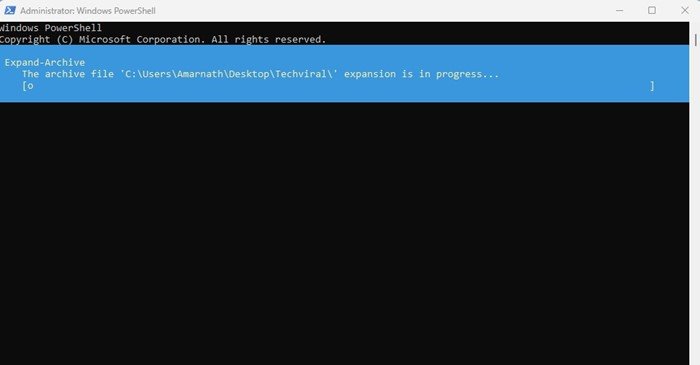
สำคัญ: ในคำสั่งด้านบน ให้แทนที่เส้นทางของไฟล์ ZIP ด้วยเส้นทางที่คุณได้คัดลอกไว้ในขั้นตอนที่ 2 คุณต้องเปลี่ยนเส้นทางปลายทาง “C: \เทคไวรัส”. คำสั่งสุดท้ายจะมีลักษณะดังนี้:
Expand-Archive-Path”C:\Users\Amarnath\Desktop\Techviral\Techviral.zip”-DestinationPath”C:\Users\Amarnath\Desktop \Techviral\”
คำสั่งดังกล่าวจะทำการแตกไฟล์ ZIP คุณต้องเปิดเส้นทางปลายทางเพื่อค้นหาเนื้อหาที่แยกออกมา
3) เปิดเครื่องรูดไฟล์ใน Windows 11 ผ่านพรอมต์คำสั่ง
เช่นเดียวกับยูทิลิตี้ PowerShell คุณ สามารถใช้ Command Prompt เพื่อคลายซิปไฟล์ ZIP ใน Windows 11 เพื่อที่คุณจะต้องทำตามขั้นตอนง่ายๆ ที่แชร์ด้านล่าง
1. ในการแตกไฟล์ ZIP ผ่าน Command prompt ก่อนอื่น คุณต้องเปิดโฟลเดอร์ที่มีไฟล์ ZIP ถัดไป ในแถบที่อยู่ ให้พิมพ์ CMD แล้วกดปุ่ม Enter
2. ซึ่งจะเป็นการเปิด Command Prompt ในโฟลเดอร์เดียวกัน ในยูทิลิตี้พร้อมท์คำสั่ง ดำเนินการคำสั่ง:
tar-xf filename.zip
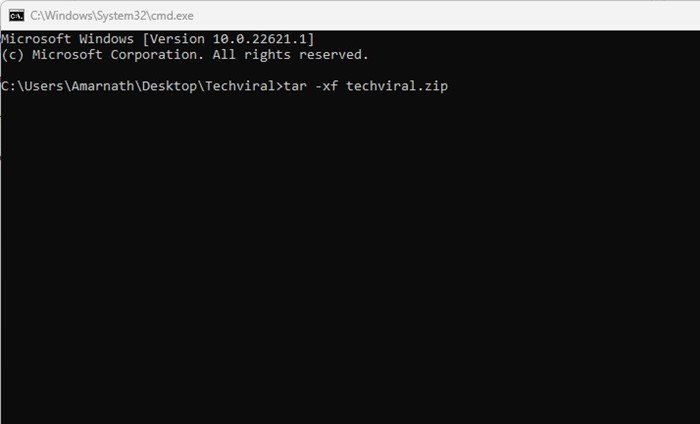
ข้อสำคัญ: แทนที่ filename.zip ด้วยชื่อไฟล์ ZIP จริง ตัวอย่างเช่น tar-xf Techviral.zip
3. การดำเนินการคำสั่งจะแตกไฟล์ ZIP ในโฟลเดอร์เดียวกัน
เท่านั้น! นี่คือวิธีที่คุณสามารถคลายซิปไฟล์ใน Windows 11 ผ่านยูทิลิตี้ Command Prompt
4) Unzip ไฟล์ใน Windows 11 ผ่าน WinRAR
WinRAR คือ ยูทิลิตี้เก็บไฟล์ยอดนิยมสำหรับ Windows ยูทิลิตี้นี้เข้ากันได้กับ Windows 11 อย่างสมบูรณ์และสามารถแยกไฟล์ ZIP และ RAR ได้อย่างง่ายดาย วิธีคลายซิปไฟล์ใน Windows 11 ผ่าน WinRAR มีดังนี้
1. ก่อนอื่น ดาวน์โหลดและติดตั้ง WinRAR บนพีซี Windows 11 ของคุณ เมื่อดาวน์โหลดแล้ว ให้เปิดโฟลเดอร์ที่มีไฟล์ ZIP ที่คุณต้องการเปิดเครื่องรูด
2. คลิกขวาที่ไฟล์ ZIP แล้วเลือก แสดงตัวเลือกเพิ่มเติม
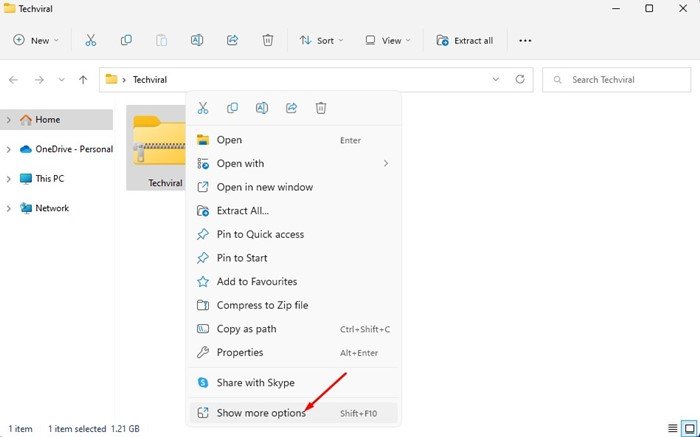
3. ในเมนูคลิกขวาแบบขยาย ให้เลือกแตกไฟล์
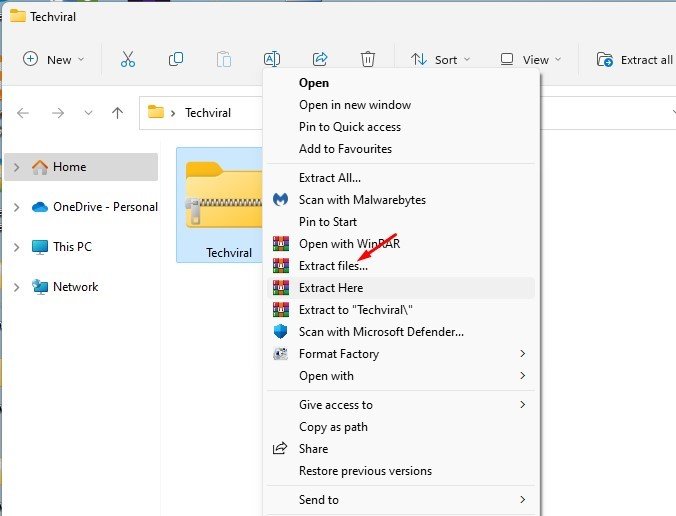
4. บนเส้นทางการแยกและตัวเลือกเลือกเส้นทางปลายทาง และคลิกที่ตกลง
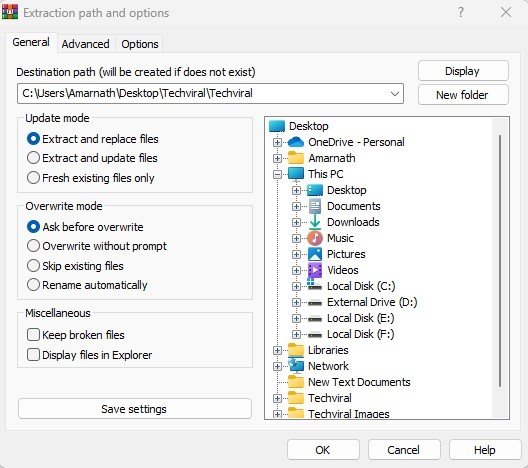
5. การดำเนินการนี้จะแตกไฟล์ ZIP หากคุณต้องการแตกไฟล์ ZIP ในโฟลเดอร์เดียวกัน ให้คลิกขวาที่ไฟล์แล้วเลือก แสดงตัวเลือกเพิ่มเติม > แตกไฟล์ที่นี่

แค่นี้แหละ! นี่คือวิธีที่คุณสามารถคลายซิปไฟล์ ZIP ใน Windows 11 ผ่าน WinRAR
5) Unzip ไฟล์ใน Windows 11 ผ่าน 7-Zip
ก็ 7-Zip เป็นยูทิลิตี้บีบอัดไฟล์ที่ดีที่สุดและมีน้ำหนักเบาที่สุดสำหรับระบบปฏิบัติการ Windows เครื่องมือบีบอัดไฟล์น้ำหนักเบาสามารถดาวน์โหลดและใช้งานได้ฟรี วิธีการ Unzip ไฟล์ใน Windows 11 ผ่าน 7-Zip
1. ก่อนอื่น ดาวน์โหลดและติดตั้ง 7-Zip บนคอมพิวเตอร์ Windows 11 ของคุณ เมื่อติดตั้งแล้ว ให้ค้นหาไฟล์ ZIP ที่คุณต้องการเปิดเครื่องรูด
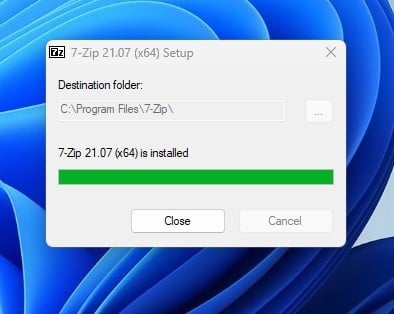
2. คลิกขวาที่ไฟล์ ZIP แล้วเลือก แสดงตัวเลือกเพิ่มเติม
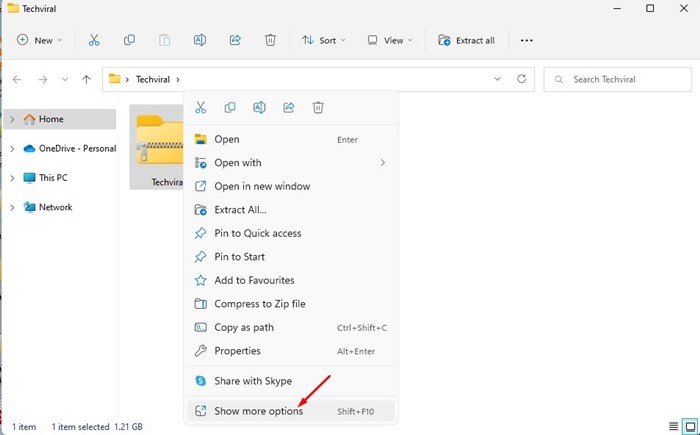
3. ในเมนูบริบทที่ขยาย ให้เลือก 7-Zip > แตกไฟล์
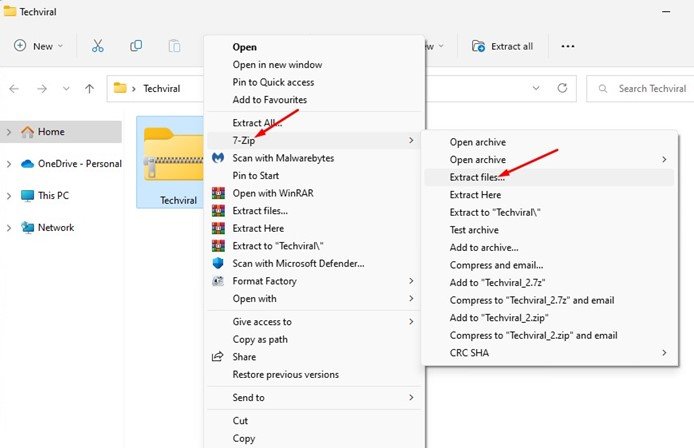
4. ตอนนี้ เลือกโฟลเดอร์ปลายทาง ที่คุณต้องการบันทึกไฟล์ที่แยกแล้วคลิกปุ่ม ตกลง
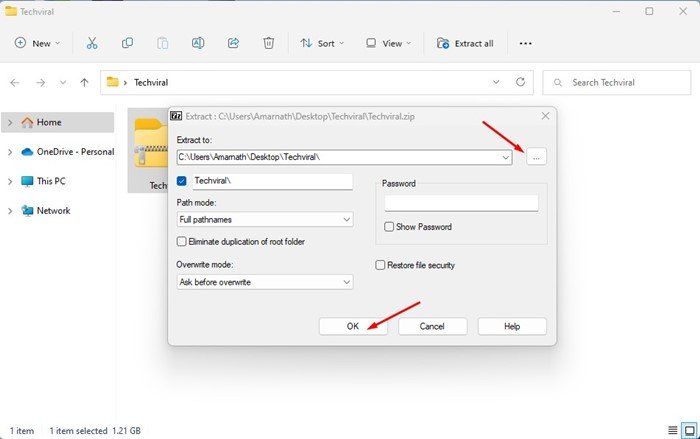
แค่นี้แหละ! การดำเนินการนี้จะแยกไฟล์ ZIP ลงในโฟลเดอร์ที่คุณเลือก
เครื่องมือของบริษัทอื่นที่เราเคยใช้ – WinRAR และ 7-Zip สามารถดาวน์โหลดและใช้งานได้ฟรี นี่เป็นวิธีที่ดีที่สุดบางส่วนในการแตกไฟล์ใน Windows 11 คุณสามารถทำตามวิธีการเดียวกันนี้เพื่อแยกไฟล์ RAR ได้เช่นกัน หากคุณทราบวิธีอื่นๆ ในการแตกไฟล์ใน Windows 11 โปรดแจ้งให้เราทราบในความคิดเห็น